Si al momento de enviar a la DIAN tu nómina electrónica, te retorna mensaje con Regla 92. (Regla: 92, Rechazo: El Emisor del Documento no se encuentra Habilitado en la plataforma.)
También lo puedes ver al ingresar al informe “Comprobantes Nómina Electrónica” en el proveedor tecnológico y al buscar en el informe se encuentre por lo menos un documento con este rechazo:
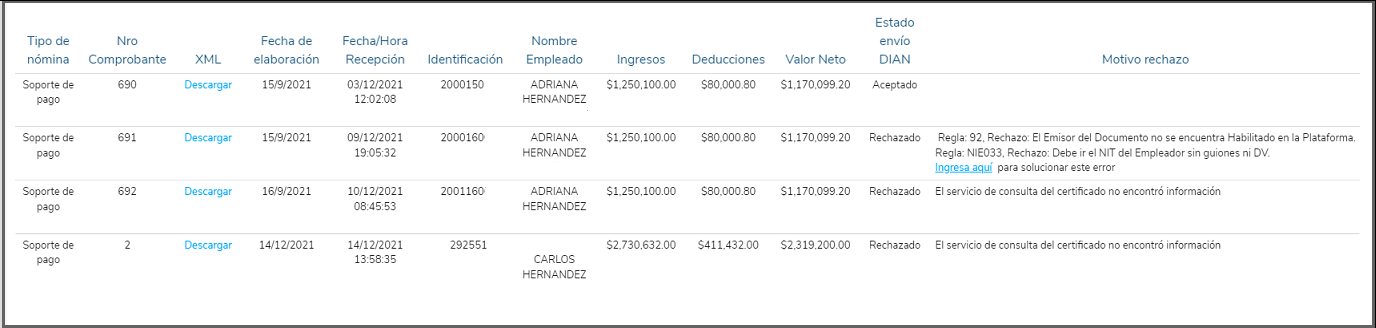
Para corregirlo es necesario que realices el siguiente proceso:
Ingresas a la página de la DIAN https://www.dian.gov.co por la ruta: Temas de interés – Factura Electrónica y seleccionas la opción de Habilitación.
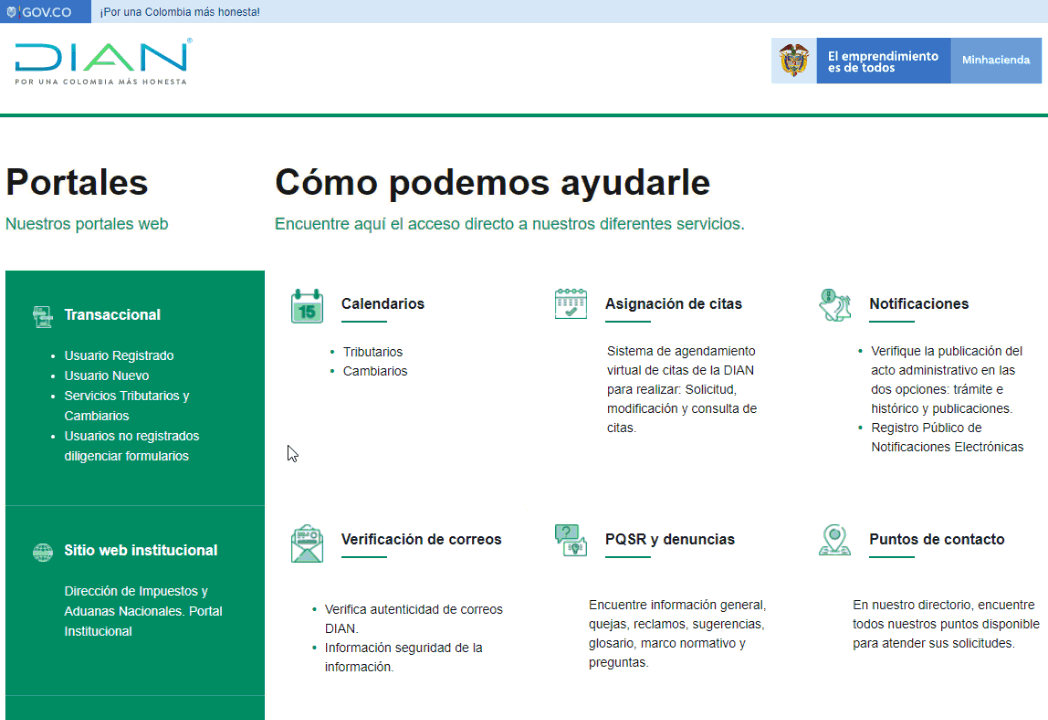
Una vez allí, eliges el tipo de empresa, digitas los datos que el sistema te solicita, seguido, das clic en el botón Entrar.
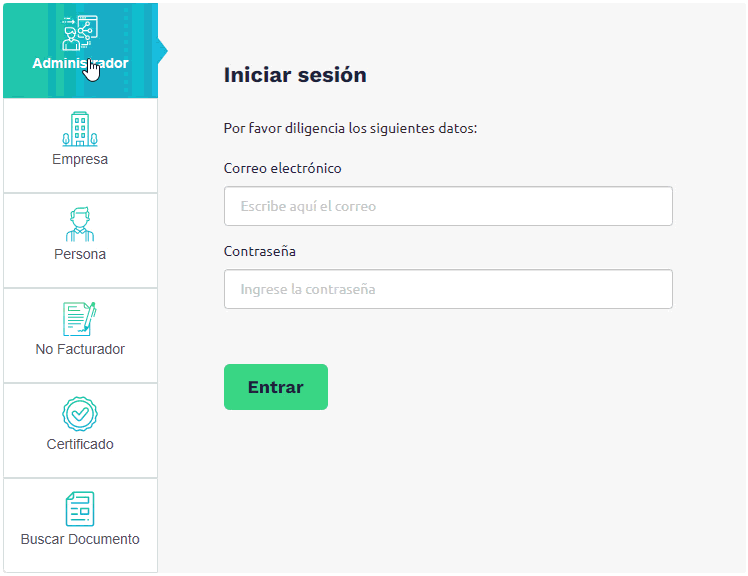
Visualizarás la siguiente pantalla, donde el sistema te informa que el token de acceso llegará al correo electrónico registrado en el RUT.

Te diriges al correo electrónico y seleccionas el enlace Acceder.
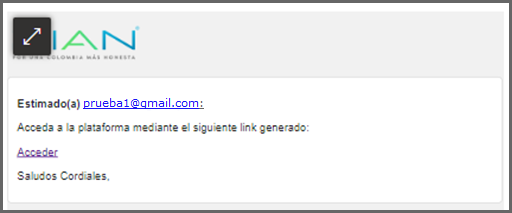
Luego, te direccionará a la plataforma de la Dian y allí accedes al menú principal Registro y habilitación – Documentos Electrónicos.
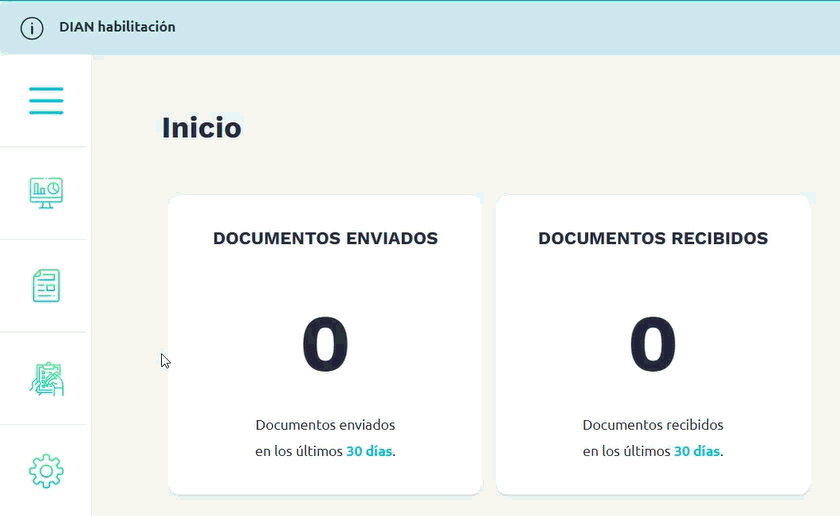
Seguido, el sistema te solicita el tipo de documento, en este caso seleccionas Nómina Electrónica.
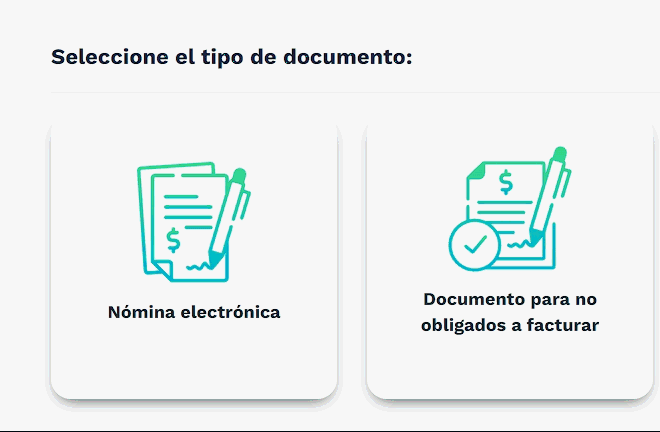
Luego das clic en la opción Nómina Electrónica y Nómina de Ajuste.
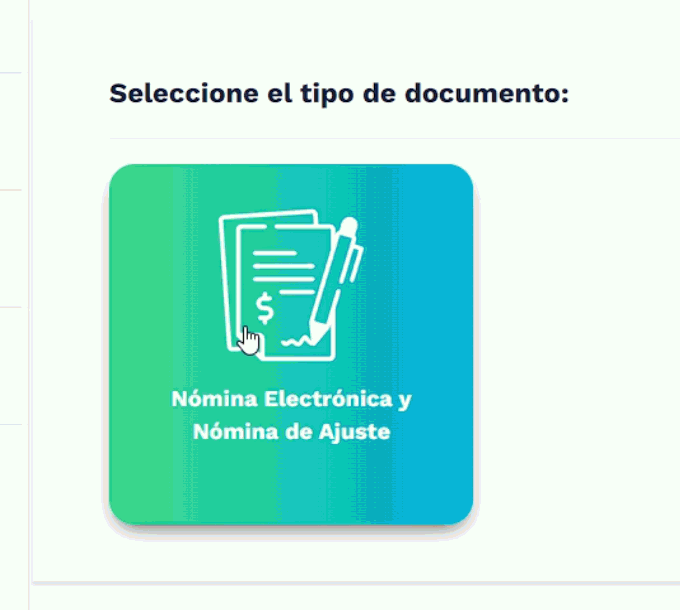
Eliges el participante que va a emitir los comprobantes electrónicos y das clic en la opción Emisor.
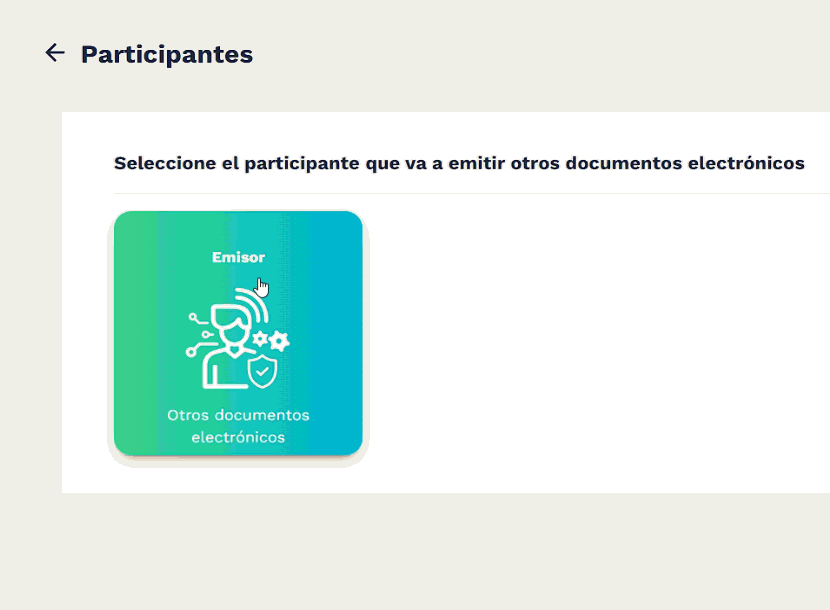
Aquí verificas si el software SiigoPT se encuentra en estado Habilitado.
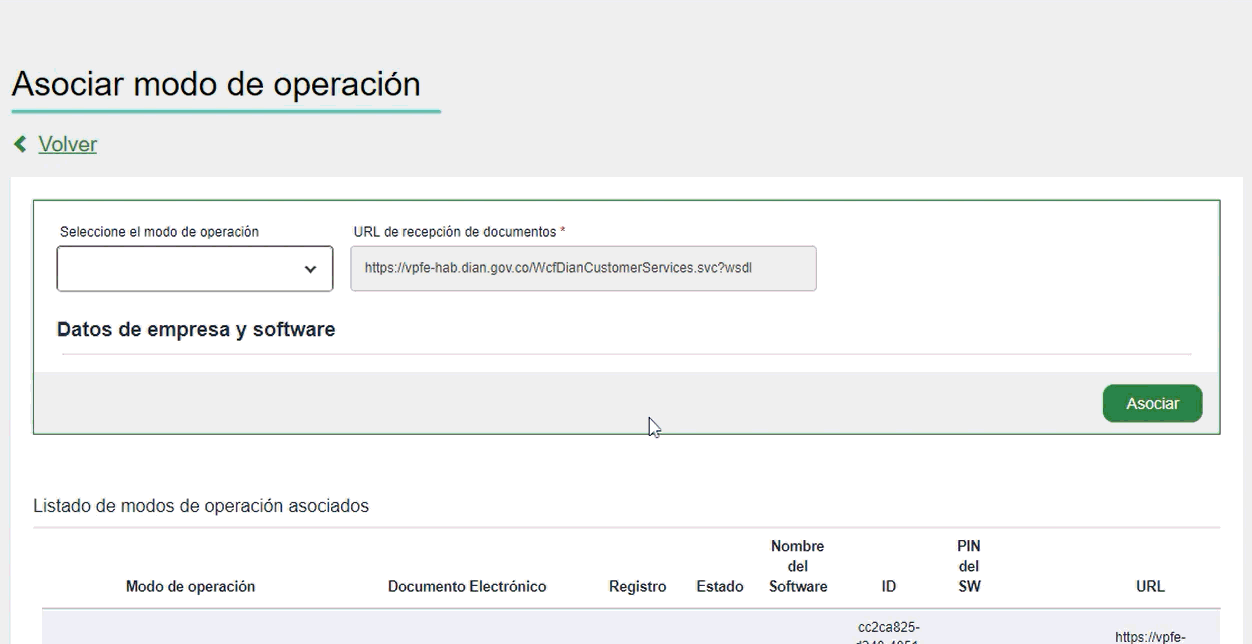
Y el set de pruebas Aceptado
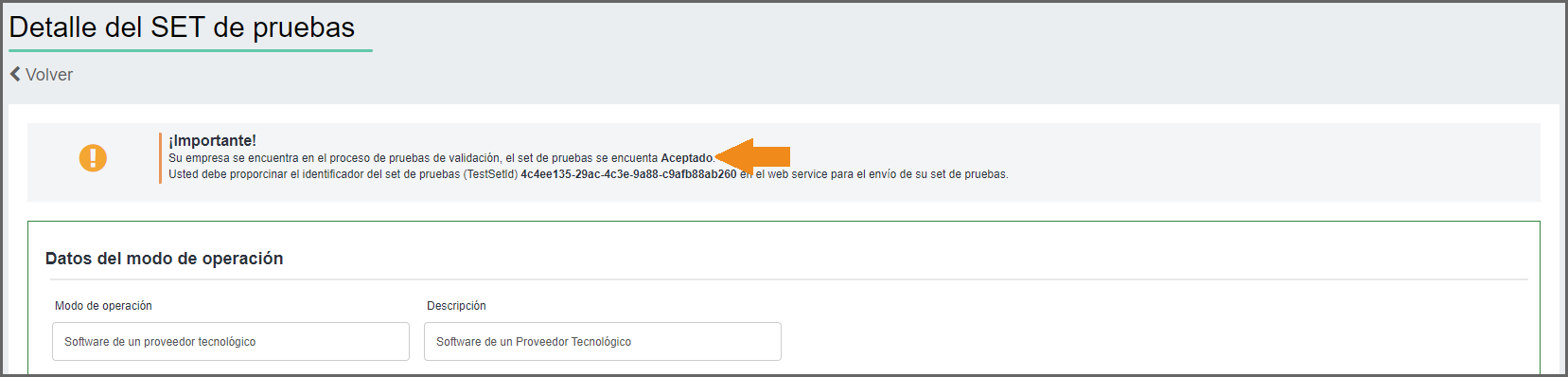
Es necesario cambiar el estado del Set de pruebas, para ello de nuevo asocias el modo de operación, donde vuelves a definir a Siigo S.A.S como tu proveedor tecnológico, en la casilla nombre empresa proveedora.
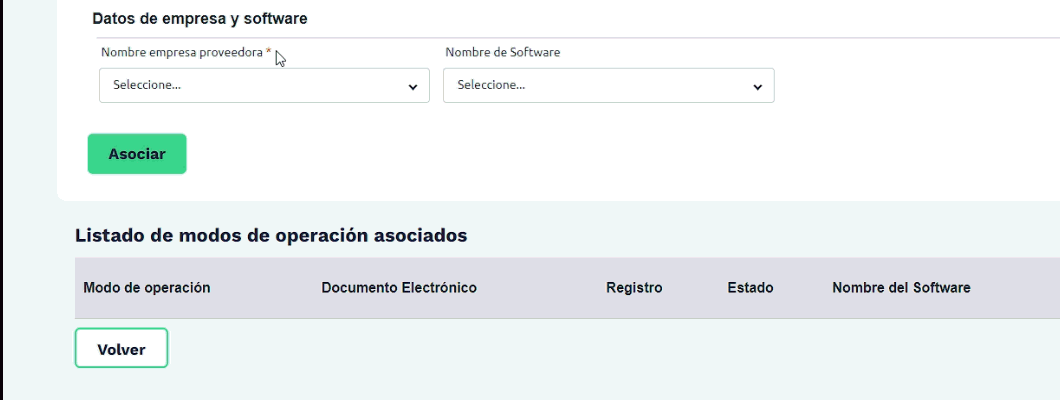
Y en la casilla “nombre de software” seleccionas SiigoPT y seguido das clic en ![]() .
.
El sistema te va a dirigir a la ventana Pruebas de aceptación, allí seleccionas el botón Set de pruebas.
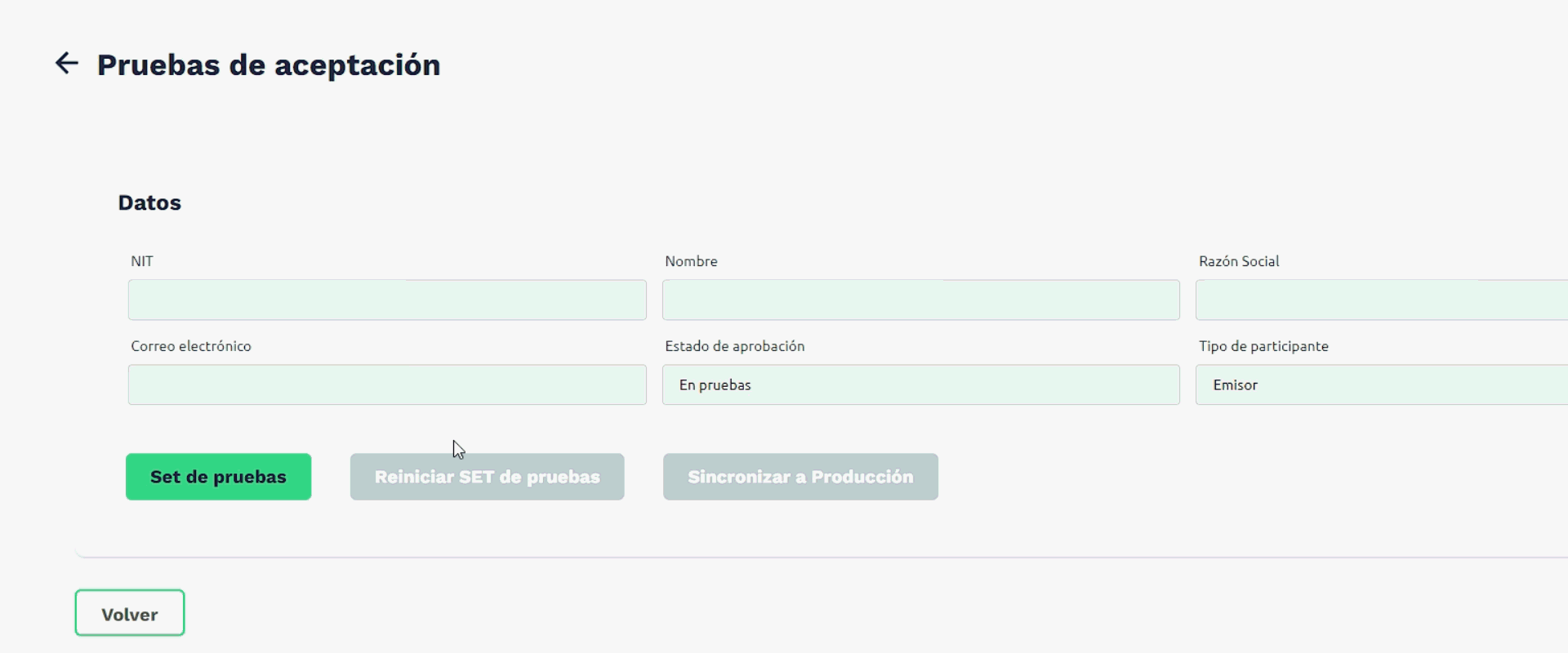
Una vez realices este proceso, confirmas el nuevo identificador del set de pruebas.
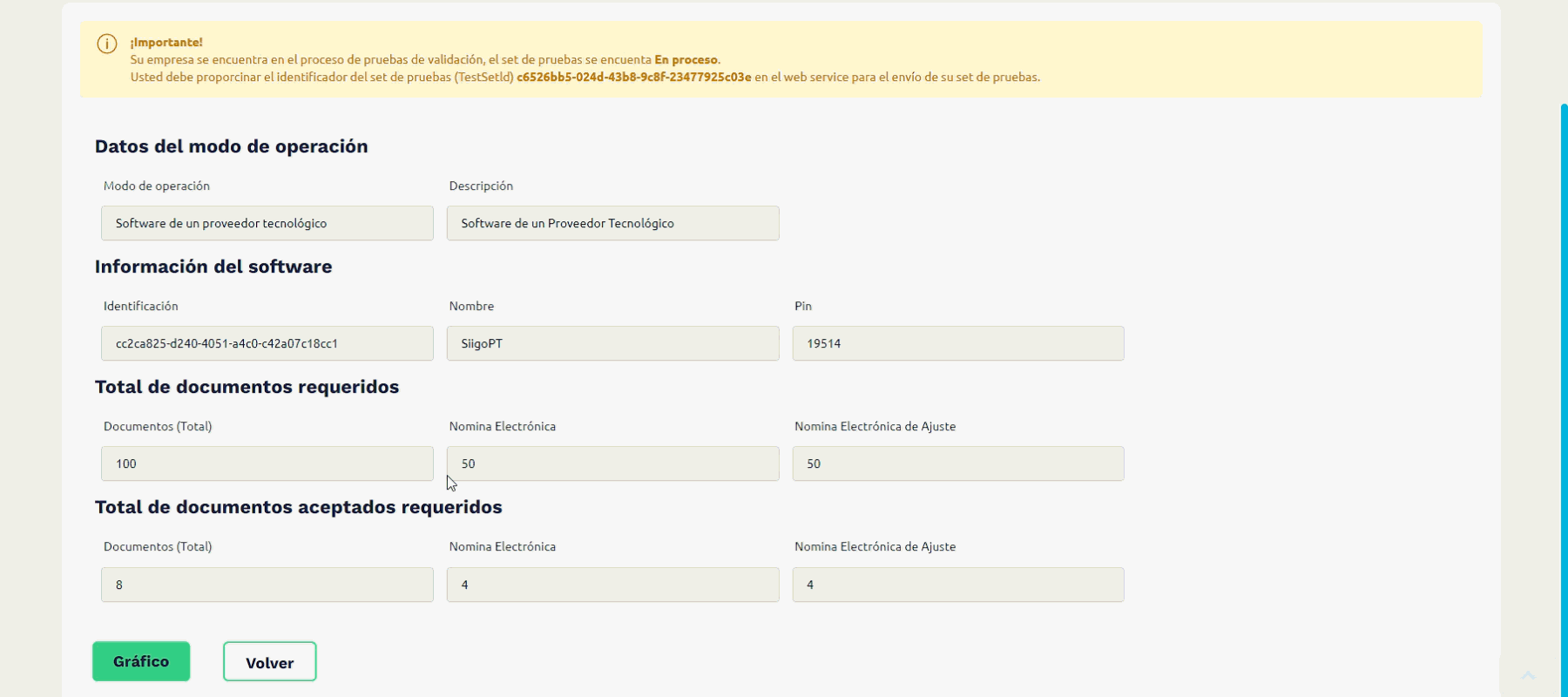
Importante: Es necesario que realices este proceso hasta que al enviar tu nómina electrónica quede aprobada por la Dian.
Si por el contrario en el Listado de modos de operación asociados aún SiigoPT se encuentra En pruebas.
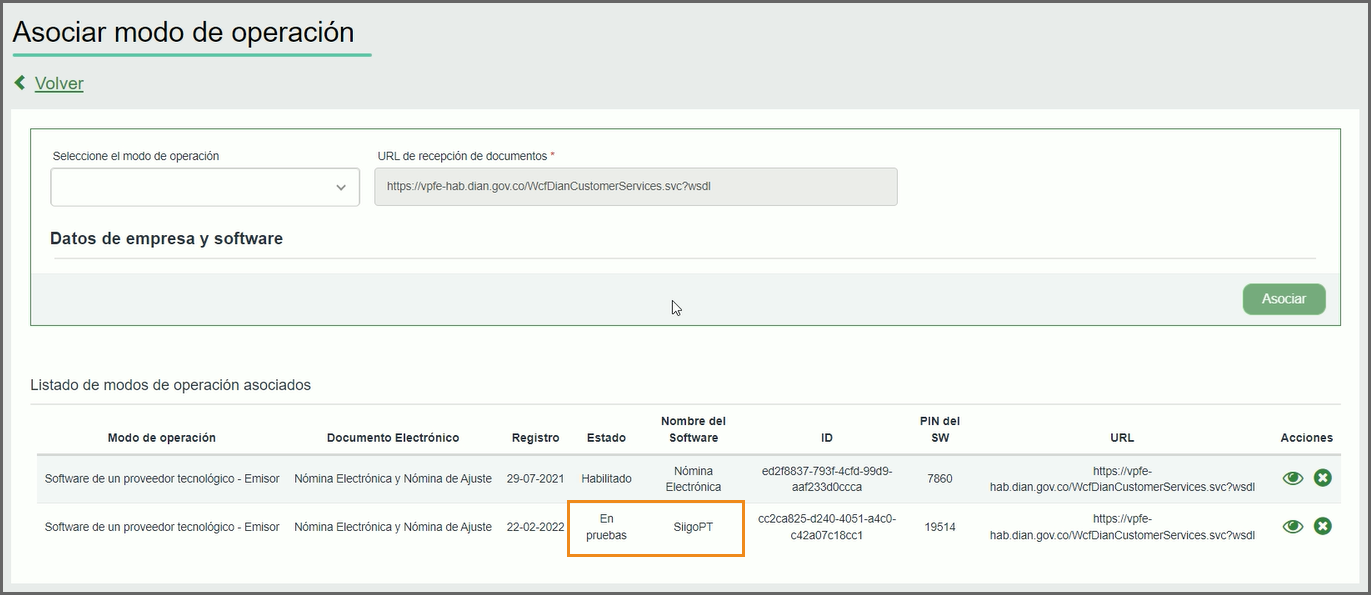
Te sugerimos reiniciar el set de pruebas para que te puedas habilitar correctamente y así poder trasmitir tus nóminas electrónicas a la DIAN.
Para realizar este proceso, es necesario:
a. Dar clic en el ícono de la ![]() .
.

b. Se te habilita la siguiente ventana, donde describes el motivo de la eliminación y seleccionas ![]()
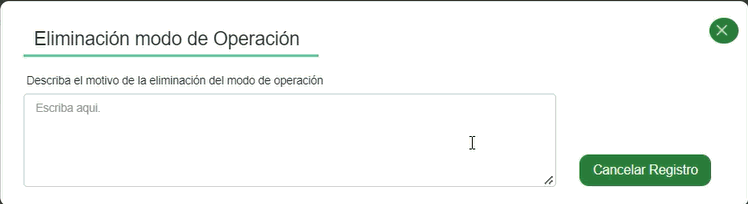
c. Seguido das clic en Aceptar.
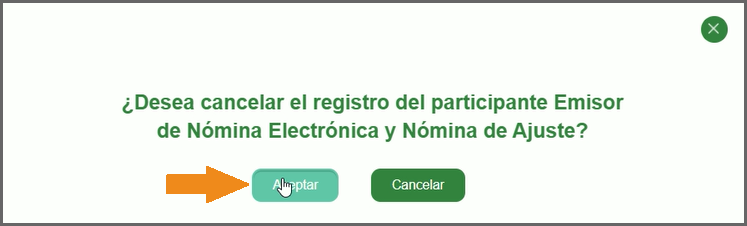
Y el sistema te confirma que el registro fue cancelado.
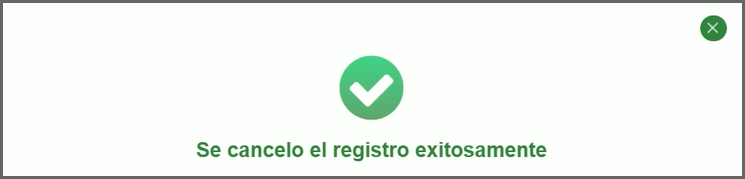
Una vez cancelado el registro, de nuevo defines a SiigoPT como tu proveedor de nómina electrónica; para ello es necesario:
Ingresar a la página de la DIAN https://www.dian.gov.co por la ruta: Temas de interés – Factura Electrónica y seleccionas la opción de Habilitación.
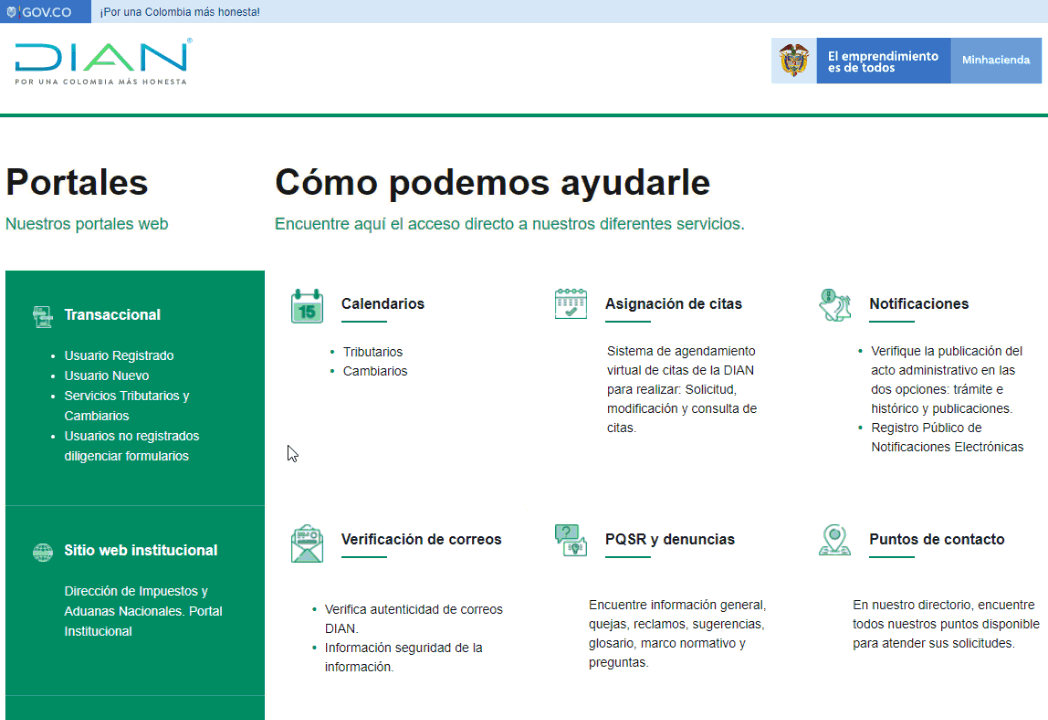
Una vez allí, eliges el tipo de empresa, digitas los datos que el sistema te solicita, seguido, das clic en el botón Entrar.
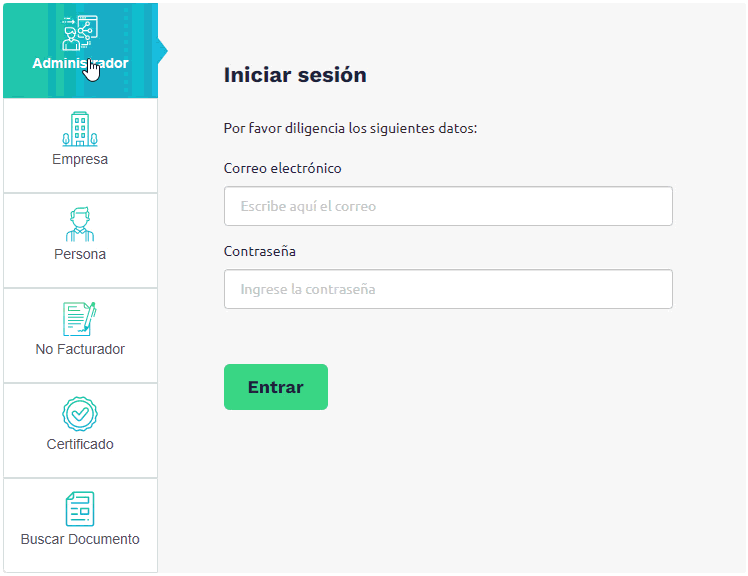
El sistema te va a llevar al paso “Asociar modo de operación”, y en esta casilla seleccionas Software de un proveedor tecnológico.
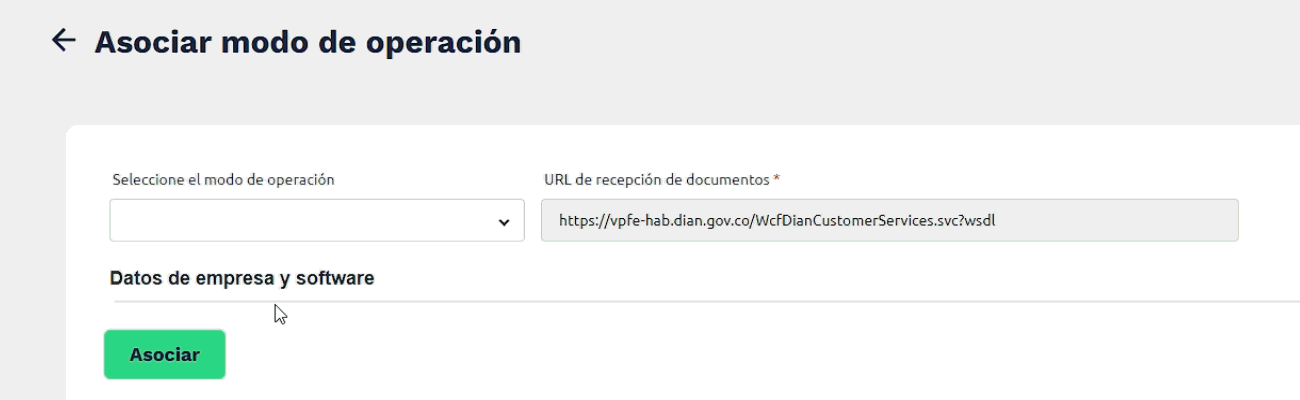
A continuación, para seleccionar a Siigo S.A.S como tu proveedor tecnológico, es necesario dar clic en la casilla nombre empresa proveedora y realizar la búsqueda de Siigo S.A.S.
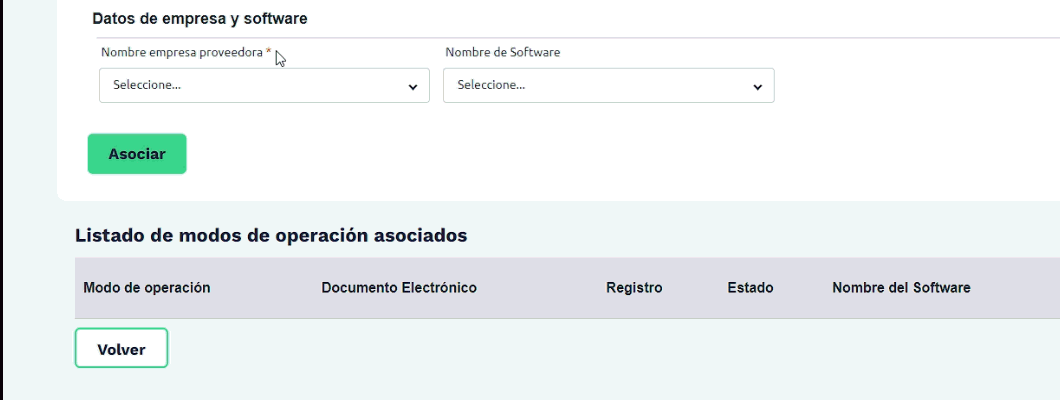
Y en la casilla “nombre de software” seleccionas SiigoPT y seguido das clic en ![]() .
.
El sistema te va a dirigir a la ventana Pruebas de aceptación, allí seleccionas el botón Set de pruebas.
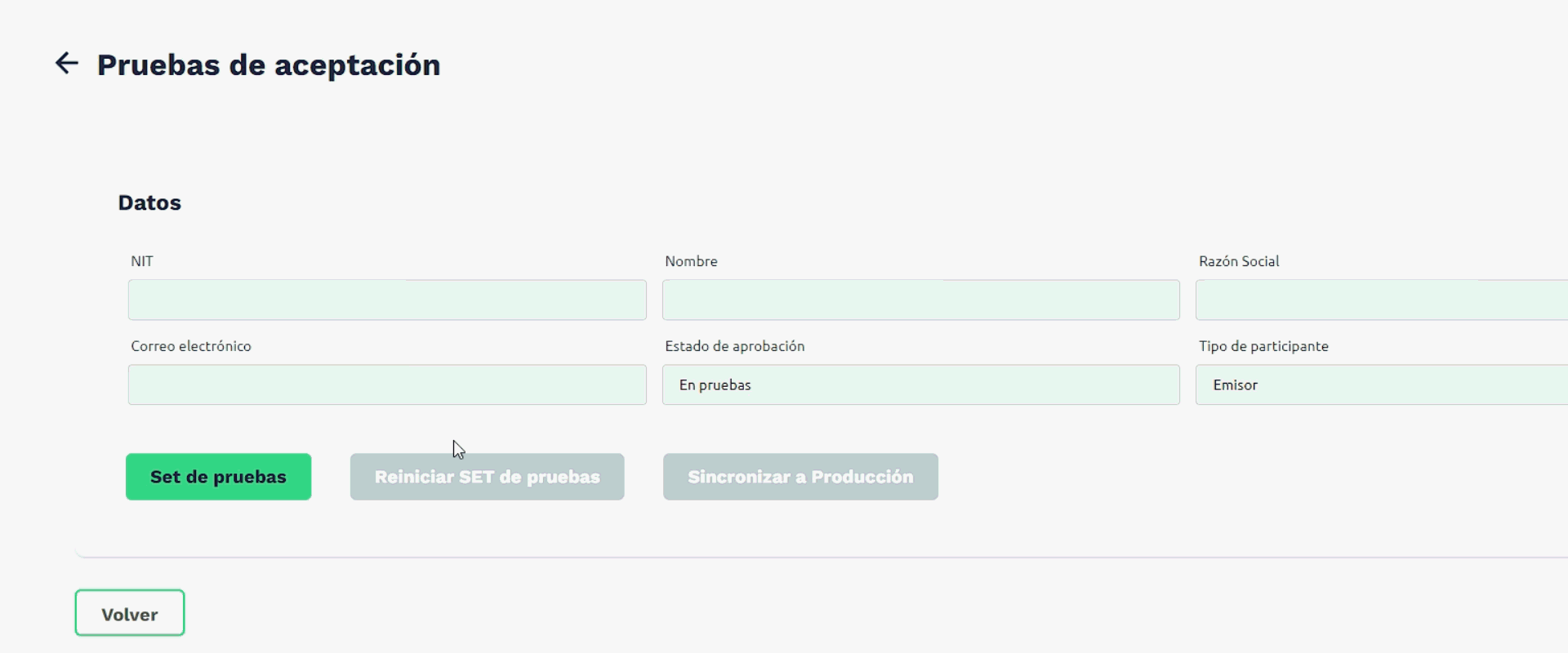
De esta forma te va a generar el identificador del set de pruebas.
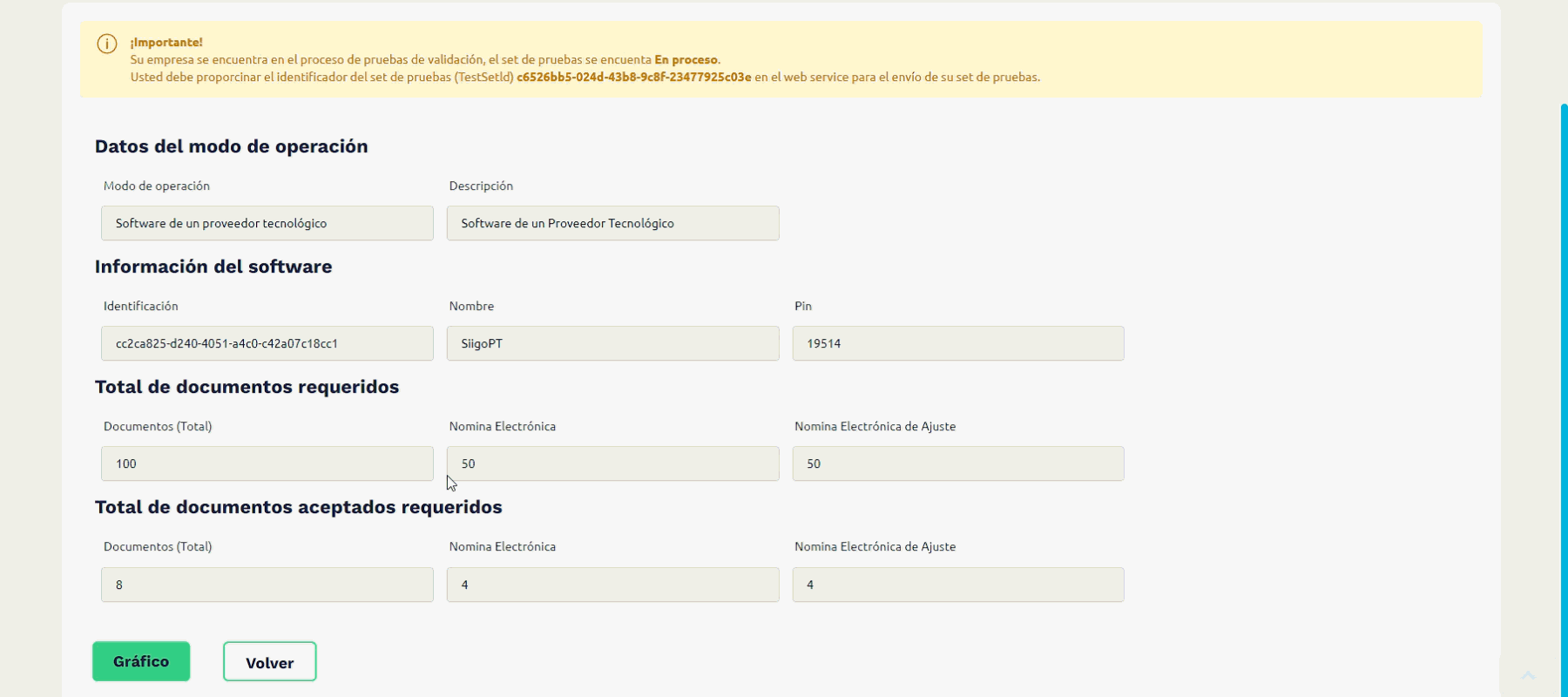
Importante: Estos procesos son responsabilidad del usuario y se realizan directamente en la pagina de la DIAN.
Para ingresar el nuevo identificador, es necesario que ingreses al módulo de Nómina, por la ruta: Nómina electrónica – Habilitación electrónica, allí te muestra el paso 3.
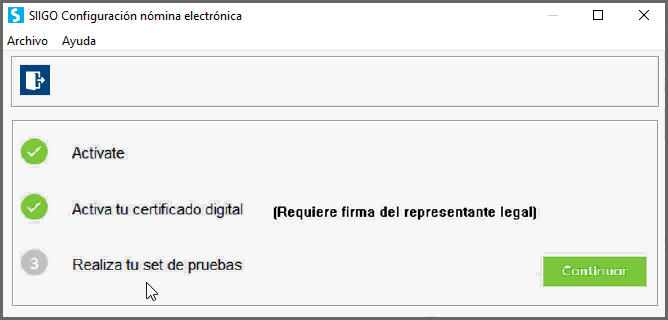
Al dar clic en la opción continuar, el sistema te lleva al proveedor tecnológico donde puedes ingresar el nuevo identificador. Después de ingresarlo ten en cuenta el siguiente mensaje:
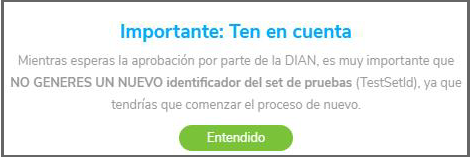
Seleccionas ![]() , y te mostrará el estado nombrado validando identificador, donde esperas que la DIAN valide el identificador y se envíen los documentos de pruebas.
, y te mostrará el estado nombrado validando identificador, donde esperas que la DIAN valide el identificador y se envíen los documentos de pruebas.
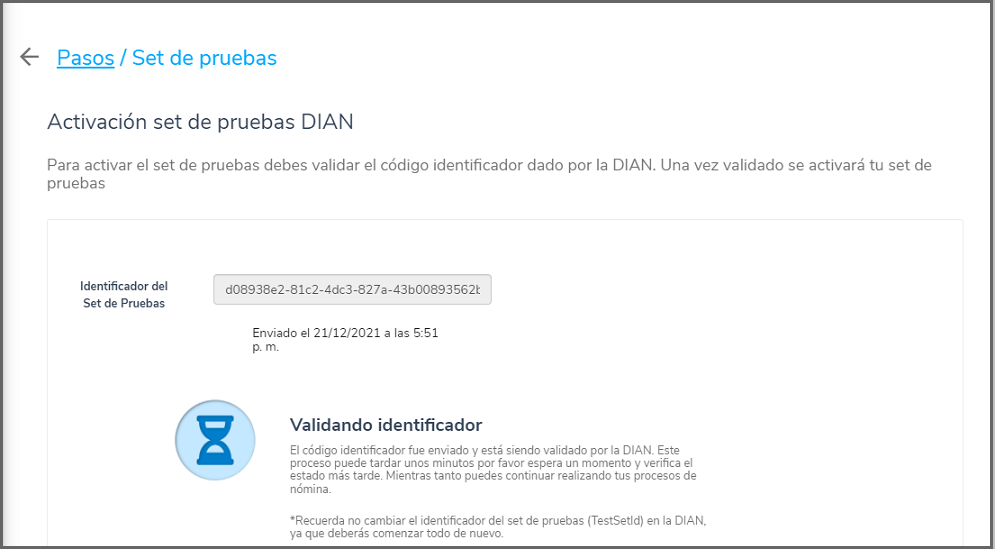
Importante: El sistema cambiará el mensaje si existen inconvenientes, pueden ser de lentitud o errores en la Dian.